ЧАСТО ЗАДАВАЕМЫЕ ВОПРОСЫ
ПО РАЗДЕЛУ «ЗАДАЧИ» AMOCRM
Большинство сложностей в работе с системой, пожалуй, связано с таким явлением как пользовательские задачи. Как и в базовом, так и в профессиональном тарифном плане можно добавлять задачи в течение рабочего дня. Будет правильно, если на выполнение задания будет ставиться одно ответственное лицо. Но при желании его можно будет назначить и двум сотрудникам, создав копию.
Просим обратить внимание на то, что далеко не все возможно в амо срм. Например, в задачу нельзя добавить файл или еще одно задание. Также, как правило, не получится изменить поручение, если оно системное (автоматическая задача) или задача от коллеги. Для редактирования таких задач нужны специальные права на пользователе. Если же у вас имеется свой личный список задач, где вы ответственные, то вносить все необходимые изменения можно. Опять же, если администратор не ограничил вам права на редактирование.
Все задания, в случае необходимости, возможно фильтровать по дате, типу и ответственному лицу. Все напоминания о текущих планах приходят за несколько минут до исполнения. При этом утром, в начале рабочего дня, чтобы не забыть исполнителю правильно распределить свое время, можно посмотреть список задач в специальном разделе.
Если говорить об импорте и экспорте различных задач, то напрямую этот процесс невозможен. Однако, задания можно автоматически синхронизировать с гугл-календарем или осуществить выгрузку резервной копии (бэкап).
Подробнее узнать о работе с задачами и платформой в целом вы можете у наших консультантов, обратившись по контактам технической поддержки.
Ниже ответы на наиболее частые вопросы.
1) Каким образом можно назначит двух или более ответственных в конкретно взятой задаче?
- Во время добавления или при создании задачи, требуется указать ответственное лицо. Стоит помнить, что за отдельно взятую задачу, имеется возможность назначить, исключительно одного юзера. Если вам все-же необходимо назначить нескольким лицам одну и туже же задачу, то просто создайте две одинаковых, что в итоге приведет к тому, что у обоих сотрудников будет два одинаковых поручения. Или всегда есть возможность воспользоваться услугами по доработке. (Для более точной информации на эту тему, вы можете обратиться к нашим сотрудникам по любому из доступных каналов связи)
2) Имеется ли возможность дополнить какую-либо из задач необходимым файлом?
- К сожалению данная функция не предусмотрена. Но вы всегда можете оставить ссылку на то место, где располагается требуемый файл. Просто копируйте ее из адресной строки, и вставьте в текстовую область, во время создания задачи. В целях минимизации путаницы, которая может возникнуть у персонала, в ходе выполнения поставленной задачи, вы можете дать имя файлу, которое соответствует или перекликается с назначенным поручением.
3) Существует ли сортировка, фильтрация по существующим задачам?
- Безусловно существует. Вы можете найти его в этом же разделе - «Задачи». Больше информации по этому вопросу, находится в статье посвященной данной теме. Ее вы сможете найти в разделе «Фильтры» и далее обратившись к подразделу «Фильтры в Задачах»
4) Имеется ли опция, при помощи которой возможно внести изменения в уже существующие, системные виды задач или вовсе удалить за ненадобностью?
- Задачи, которые установлены по дефолту, удалять, либо каким-то образом вносить в них изменения - невозможно. Данные задачи называются «Встреча» и вторая «Связаться с клиентом». Но стоит учесть, что всегда существует возможность создать собственные задачи, определить их тип и всячески редактировать по собственному усмотрению, вплоть до выбора цвета значка.
5) Могу ли я, установить собственные, желаемые типы для создаваемых задач?
- Ответ будет – да. Конечно, такая функция предусмотрена. Вы в любое время можете создать персональные задачи с конкретно заданными типами или даже несколько задач. Для того, чтобы это сделать, имеется два пути. О них мы уже рассказывали ранее.
6) С чем может быть связанно то, что администратор не в состоянии видеть задачи, за которые ответственным является определенный менеджер?
- Во время того, как пользователь находится в разделе «Задачи», по умолчанию, он всегда будет видеть, исключительно собственные задачи, к их числу относится так же и юзер с правами администратора. Если вам необходимо увидеть абсолютно все текущие задачи, то кликните на «Фильтр» и установите настройки так, чтобы отображались все задачи, выбрав соответствующий пункт из представленного списка сортировки. Плюс ко всему, имеется возможность настроить фильтр таким образом, что вы будете видеть задачи конкретно выбранного пользователя.
7) Есть ли в арсенале amoCRM возможность экспортировать, либо производить импортирование различных задач?
- Напрямую данной возможности не предоставляется. Но существует опция синхронизации с Гугл календарь (Google Calendar), и плюс к этому, задачи можно воспользоваться выгрузкой во время резервного копирования так же называемого на английский манер – backup(бэкап)
8) В связи с чем уведомления, которые сигнализируют о поставленных задачах на полный день поступают непосредственно в первой половине дня, то есть утром?
- С учетом того, что кто бы то ни было, определяет задачу для сотрудника на полный день, само собой подразумевается, что у данного сотрудника, в распоряжении находится весь день, на выполнения установленной задачи. Именно поэтому, все оповещения приходят именно утром.
9) Непосредственно в Digital воронке, перечень задач или проще сказать список, настроен определенным образом, но вовремя перехода на какой-либо из этапов, происходит так, что задачи перемешиваются между собой. Для меня принципиально важно, чтобы задачи отображались корректно, то есть – шли по порядку таким образом, каким их устанавливали, производя настройку. Что я могу в этом случае сделать?
- Та сортировка, которую вы можете наблюдать, заключает в себе исключительно визуальное отображение. Говоря иначе, она ни каким образом не влияет на очередность исполнения каких-либо назначенных действий. В том случае, если же вам все-таки критически важно, чтобы задачи располагались соответствующим образом, то следует произвести сортировку и упорядочить задачи по времени их выполнения. При подобных действиях, сортировка будет отображаться корректно и соответствующим образом.
10) Какие права имеет бесплатный пользователь относительно постановки, просмотра, настройки и задач как таковых в общем?
- Пользователь, который подключен к системе как бесплатный, не в состоянии выполнять какие-либо действия с задачами. Так же, у него нет полномочий даже на просмотр задач, которые числятся не за ним. И плюс ко всему, абсолютно любой юзер, не в состоянии поставит задачу на так называемого «бесплатного пользователя».
11) Есть ли возможность, сделать так, что одна задача будет привязана к еще одной, другой задаче?
- Нет. Такая функция как – прикрепление задач как таковых друг к другу, к нашему сожалению попросту отсутствует.
12) Получается так, что в индикаторе, счетчике задач, я вижу какую-то цифру, информирующую о том, что на данный момент существуют поставленные задачи, но вовремя того, как я перехожу в соответствующий раздел – ни чего, не вижу. То есть просроченные задачи попросту отсутствуют. С чем это может быть связанно?
- Все это может происходить по той причине, что задача была поставлена на конкретную сделку. Либо, это так же может быть компания, контакт, но система amoCRM не может ее вам показать, из-за того, что у вас недостаточно прав. Проще говоря – нет прав на просмотр. Как только соответствующий доступ будет выдан, то вы без труда обнаружите невыполненные задачи, если таковые имеются.
13) При условии, что коллега, полноправный пользователь системы amoCRM находится, занимаясь работой в другой вкладке браузера, придет ли ему оповещение о том, что настало время выполнять задачу?
- Конечно, безусловно ему поступить оповещение. Но стоит быть внимательным, данная функция работает при условии, что в самом браузере разрешены поступающие уведомления.
14) Каким образом я могу просмотреть определенные задачи на конкретную дату?
- Если вам, необходимо просмотреть какую-либо из задач, назначенных на обусловленный день, не важно, это может быть как будущая, так и прошедшая дата, необходимо отправится в раздел под названием «Задачи». В верхней части экрана, ближе к левой стороне, можно заметить такие слова, как «День», «Неделя» и «Месяц». Они находятся сразу перед строкой фильтра. Кликнув по ним, вы сможете отсортировать и просмотреть интересующие вас задачи за определенны срок. Для того что бы перелистывать страницы с задачами, используйте стрелочки, которые размещаются по краям верхней половины экрана.
Просим обратить внимание на то, что далеко не все возможно в амо срм. Например, в задачу нельзя добавить файл или еще одно задание. Также, как правило, не получится изменить поручение, если оно системное (автоматическая задача) или задача от коллеги. Для редактирования таких задач нужны специальные права на пользователе. Если же у вас имеется свой личный список задач, где вы ответственные, то вносить все необходимые изменения можно. Опять же, если администратор не ограничил вам права на редактирование.
Все задания, в случае необходимости, возможно фильтровать по дате, типу и ответственному лицу. Все напоминания о текущих планах приходят за несколько минут до исполнения. При этом утром, в начале рабочего дня, чтобы не забыть исполнителю правильно распределить свое время, можно посмотреть список задач в специальном разделе.
Если говорить об импорте и экспорте различных задач, то напрямую этот процесс невозможен. Однако, задания можно автоматически синхронизировать с гугл-календарем или осуществить выгрузку резервной копии (бэкап).
Подробнее узнать о работе с задачами и платформой в целом вы можете у наших консультантов, обратившись по контактам технической поддержки.
Ниже ответы на наиболее частые вопросы.
1) Каким образом можно назначит двух или более ответственных в конкретно взятой задаче?
- Во время добавления или при создании задачи, требуется указать ответственное лицо. Стоит помнить, что за отдельно взятую задачу, имеется возможность назначить, исключительно одного юзера. Если вам все-же необходимо назначить нескольким лицам одну и туже же задачу, то просто создайте две одинаковых, что в итоге приведет к тому, что у обоих сотрудников будет два одинаковых поручения. Или всегда есть возможность воспользоваться услугами по доработке. (Для более точной информации на эту тему, вы можете обратиться к нашим сотрудникам по любому из доступных каналов связи)
2) Имеется ли возможность дополнить какую-либо из задач необходимым файлом?
- К сожалению данная функция не предусмотрена. Но вы всегда можете оставить ссылку на то место, где располагается требуемый файл. Просто копируйте ее из адресной строки, и вставьте в текстовую область, во время создания задачи. В целях минимизации путаницы, которая может возникнуть у персонала, в ходе выполнения поставленной задачи, вы можете дать имя файлу, которое соответствует или перекликается с назначенным поручением.
3) Существует ли сортировка, фильтрация по существующим задачам?
- Безусловно существует. Вы можете найти его в этом же разделе - «Задачи». Больше информации по этому вопросу, находится в статье посвященной данной теме. Ее вы сможете найти в разделе «Фильтры» и далее обратившись к подразделу «Фильтры в Задачах»
4) Имеется ли опция, при помощи которой возможно внести изменения в уже существующие, системные виды задач или вовсе удалить за ненадобностью?
- Задачи, которые установлены по дефолту, удалять, либо каким-то образом вносить в них изменения - невозможно. Данные задачи называются «Встреча» и вторая «Связаться с клиентом». Но стоит учесть, что всегда существует возможность создать собственные задачи, определить их тип и всячески редактировать по собственному усмотрению, вплоть до выбора цвета значка.
5) Могу ли я, установить собственные, желаемые типы для создаваемых задач?
- Ответ будет – да. Конечно, такая функция предусмотрена. Вы в любое время можете создать персональные задачи с конкретно заданными типами или даже несколько задач. Для того, чтобы это сделать, имеется два пути. О них мы уже рассказывали ранее.
6) С чем может быть связанно то, что администратор не в состоянии видеть задачи, за которые ответственным является определенный менеджер?
- Во время того, как пользователь находится в разделе «Задачи», по умолчанию, он всегда будет видеть, исключительно собственные задачи, к их числу относится так же и юзер с правами администратора. Если вам необходимо увидеть абсолютно все текущие задачи, то кликните на «Фильтр» и установите настройки так, чтобы отображались все задачи, выбрав соответствующий пункт из представленного списка сортировки. Плюс ко всему, имеется возможность настроить фильтр таким образом, что вы будете видеть задачи конкретно выбранного пользователя.
7) Есть ли в арсенале amoCRM возможность экспортировать, либо производить импортирование различных задач?
- Напрямую данной возможности не предоставляется. Но существует опция синхронизации с Гугл календарь (Google Calendar), и плюс к этому, задачи можно воспользоваться выгрузкой во время резервного копирования так же называемого на английский манер – backup(бэкап)
8) В связи с чем уведомления, которые сигнализируют о поставленных задачах на полный день поступают непосредственно в первой половине дня, то есть утром?
- С учетом того, что кто бы то ни было, определяет задачу для сотрудника на полный день, само собой подразумевается, что у данного сотрудника, в распоряжении находится весь день, на выполнения установленной задачи. Именно поэтому, все оповещения приходят именно утром.
9) Непосредственно в Digital воронке, перечень задач или проще сказать список, настроен определенным образом, но вовремя перехода на какой-либо из этапов, происходит так, что задачи перемешиваются между собой. Для меня принципиально важно, чтобы задачи отображались корректно, то есть – шли по порядку таким образом, каким их устанавливали, производя настройку. Что я могу в этом случае сделать?
- Та сортировка, которую вы можете наблюдать, заключает в себе исключительно визуальное отображение. Говоря иначе, она ни каким образом не влияет на очередность исполнения каких-либо назначенных действий. В том случае, если же вам все-таки критически важно, чтобы задачи располагались соответствующим образом, то следует произвести сортировку и упорядочить задачи по времени их выполнения. При подобных действиях, сортировка будет отображаться корректно и соответствующим образом.
10) Какие права имеет бесплатный пользователь относительно постановки, просмотра, настройки и задач как таковых в общем?
- Пользователь, который подключен к системе как бесплатный, не в состоянии выполнять какие-либо действия с задачами. Так же, у него нет полномочий даже на просмотр задач, которые числятся не за ним. И плюс ко всему, абсолютно любой юзер, не в состоянии поставит задачу на так называемого «бесплатного пользователя».
11) Есть ли возможность, сделать так, что одна задача будет привязана к еще одной, другой задаче?
- Нет. Такая функция как – прикрепление задач как таковых друг к другу, к нашему сожалению попросту отсутствует.
12) Получается так, что в индикаторе, счетчике задач, я вижу какую-то цифру, информирующую о том, что на данный момент существуют поставленные задачи, но вовремя того, как я перехожу в соответствующий раздел – ни чего, не вижу. То есть просроченные задачи попросту отсутствуют. С чем это может быть связанно?
- Все это может происходить по той причине, что задача была поставлена на конкретную сделку. Либо, это так же может быть компания, контакт, но система amoCRM не может ее вам показать, из-за того, что у вас недостаточно прав. Проще говоря – нет прав на просмотр. Как только соответствующий доступ будет выдан, то вы без труда обнаружите невыполненные задачи, если таковые имеются.
13) При условии, что коллега, полноправный пользователь системы amoCRM находится, занимаясь работой в другой вкладке браузера, придет ли ему оповещение о том, что настало время выполнять задачу?
- Конечно, безусловно ему поступить оповещение. Но стоит быть внимательным, данная функция работает при условии, что в самом браузере разрешены поступающие уведомления.
14) Каким образом я могу просмотреть определенные задачи на конкретную дату?
- Если вам, необходимо просмотреть какую-либо из задач, назначенных на обусловленный день, не важно, это может быть как будущая, так и прошедшая дата, необходимо отправится в раздел под названием «Задачи». В верхней части экрана, ближе к левой стороне, можно заметить такие слова, как «День», «Неделя» и «Месяц». Они находятся сразу перед строкой фильтра. Кликнув по ним, вы сможете отсортировать и просмотреть интересующие вас задачи за определенны срок. Для того что бы перелистывать страницы с задачами, используйте стрелочки, которые размещаются по краям верхней половины экрана.
15) Существует ли возможность проверить те задачи, которые уже были просрочены, и закреплены на другом юзере?
- Да, подобная возможность существует. Если вам необходимо просмотреть список задач, просто прибегните к фильтру по определенному пользователю. Но стоит учесть, что в данном списке, будут отображаться абсолютно все задачи, как выполненные, так и не завершенные. Фильтр, который сортирует задачи именно по статусу «просроченные» к сожалению - нет. Но также, как мы раньше уже упоминали, вы можете обратиться для решения данной задачи к нашим сотрудникам. Они будут рады помочь в любых вопросах, качающихся технической части.
16) Из-за чего, происходит так, что когда я открываю больше десяти задач на определенный день, видимыми остаются только десять?
- Это связанно с тем, что так работают ограничения по конкретному разделу «День». При условии, что на один срок, установлено больше десяти задач, то отображаться буту всего лишь десять, а уже по мере их выполнения, будут появляться в видимой части и оставшиеся, изначально невидимые. Если вы хотите просмотреть весь список с задачами на конкретно выбранный вами день, следует обратиться к одному из режимов просмотра, который называется «Список». Таким образом вы без труда сможете просмотреть все интересующие вас задачи.
17) В связи с чем, задачи, которые были назначены другим пользователя могут быть невидимы, не отображаться?
- Данная проблема может возникать в тех случаях, когда у вас, отсутствует доступ к просмотру. Говоря иначе – недостаточно прав. Например, это может относится к контактам, сделкам, компаниям, на которые установлены определенные задачи. Устранить этот момент очень легко. Просто воспользуйтесь аккаунтом с правами администратора и расширьте необходимы статус.
18) Существует ли возможность, посредством которой, в массовом порядке, можно установить задачу для нескольких пользователей?
- К сожалению, данный функционал отсутствует в списке возможностей amoCRM. Определить задачу, является возможным, исключительно персонально, для одного пользователя.
19) Можно ли каким-либо образом установить задачу так, чтобы после ее выполнения, сделка, в автоматическом режиме, отправлялась на последующие этапы в Digital воронке?
- Нет. Функция с данными настройками непосредственно в amoCRM – отсутствует.
20) С чем может быть связанна проблема того, что вовремя создания задачи в автоматическом режиме, она уже находится в статусе «просрочено»?
- Данный момент возникает в связи с тем, что непосредственно в настройках «Digital pipeline», в параметре «Срок выполнения» был установлен один из пунктов, под названием «в момент создания». Если вы предпочитаете исправить подобные настройки, то стоит выбрать другой пункт, например - «В конце дня». При таком значении, сроки выполнения задачи расширяются на всю продолжительность дня.
21) Как сделать так, чтобы информирование о задачах, которые были просрочены приходило не только ответственному за нее, но также и руководителю?
- К нашему сожалению, данная опция в стандартных возможностях системы amoCRM - не предполагается. Но как вы знаете, всегда существует возможность обратиться за конкретной доработкой к специалистам, которые помогут решить данную задачу.
22) Почему во время того, как фильтр в разделе «Задачи» настроен на - «Контакты без задач», в отображаемом списке, можно видеть контакты, задачи у которых существуют и определены?
- Данный фильтр, берет в расчет исключительно те задачи, которые были установлены непосредственно в самом контакте. При условии, что задача была установлена в сделке или же компании, которые соответственно прикреплены к самому контакту, то такой контакт безусловно будет виден в данном фильтре, который называется «Контакты без задач».
23) В связи с чем, число, которое отображает количество невыполненных, просроченных задач, на рабочем столе, разнится с тем, которое можно видеть, находясь в пункте «Задачи»?
- Во время того, когда вы просматриваете статистику находясь во вкладке рабочего стола, та статистика которую вы видите, показывает информацию за взятый период времени, например – «месяц», независимо от того, сколько из просроченных задач уже выполнено либо перенесено на другой срок, а общее их количество.
- Да, подобная возможность существует. Если вам необходимо просмотреть список задач, просто прибегните к фильтру по определенному пользователю. Но стоит учесть, что в данном списке, будут отображаться абсолютно все задачи, как выполненные, так и не завершенные. Фильтр, который сортирует задачи именно по статусу «просроченные» к сожалению - нет. Но также, как мы раньше уже упоминали, вы можете обратиться для решения данной задачи к нашим сотрудникам. Они будут рады помочь в любых вопросах, качающихся технической части.
16) Из-за чего, происходит так, что когда я открываю больше десяти задач на определенный день, видимыми остаются только десять?
- Это связанно с тем, что так работают ограничения по конкретному разделу «День». При условии, что на один срок, установлено больше десяти задач, то отображаться буту всего лишь десять, а уже по мере их выполнения, будут появляться в видимой части и оставшиеся, изначально невидимые. Если вы хотите просмотреть весь список с задачами на конкретно выбранный вами день, следует обратиться к одному из режимов просмотра, который называется «Список». Таким образом вы без труда сможете просмотреть все интересующие вас задачи.
17) В связи с чем, задачи, которые были назначены другим пользователя могут быть невидимы, не отображаться?
- Данная проблема может возникать в тех случаях, когда у вас, отсутствует доступ к просмотру. Говоря иначе – недостаточно прав. Например, это может относится к контактам, сделкам, компаниям, на которые установлены определенные задачи. Устранить этот момент очень легко. Просто воспользуйтесь аккаунтом с правами администратора и расширьте необходимы статус.
18) Существует ли возможность, посредством которой, в массовом порядке, можно установить задачу для нескольких пользователей?
- К сожалению, данный функционал отсутствует в списке возможностей amoCRM. Определить задачу, является возможным, исключительно персонально, для одного пользователя.
19) Можно ли каким-либо образом установить задачу так, чтобы после ее выполнения, сделка, в автоматическом режиме, отправлялась на последующие этапы в Digital воронке?
- Нет. Функция с данными настройками непосредственно в amoCRM – отсутствует.
20) С чем может быть связанна проблема того, что вовремя создания задачи в автоматическом режиме, она уже находится в статусе «просрочено»?
- Данный момент возникает в связи с тем, что непосредственно в настройках «Digital pipeline», в параметре «Срок выполнения» был установлен один из пунктов, под названием «в момент создания». Если вы предпочитаете исправить подобные настройки, то стоит выбрать другой пункт, например - «В конце дня». При таком значении, сроки выполнения задачи расширяются на всю продолжительность дня.
21) Как сделать так, чтобы информирование о задачах, которые были просрочены приходило не только ответственному за нее, но также и руководителю?
- К нашему сожалению, данная опция в стандартных возможностях системы amoCRM - не предполагается. Но как вы знаете, всегда существует возможность обратиться за конкретной доработкой к специалистам, которые помогут решить данную задачу.
22) Почему во время того, как фильтр в разделе «Задачи» настроен на - «Контакты без задач», в отображаемом списке, можно видеть контакты, задачи у которых существуют и определены?
- Данный фильтр, берет в расчет исключительно те задачи, которые были установлены непосредственно в самом контакте. При условии, что задача была установлена в сделке или же компании, которые соответственно прикреплены к самому контакту, то такой контакт безусловно будет виден в данном фильтре, который называется «Контакты без задач».
23) В связи с чем, число, которое отображает количество невыполненных, просроченных задач, на рабочем столе, разнится с тем, которое можно видеть, находясь в пункте «Задачи»?
- Во время того, когда вы просматриваете статистику находясь во вкладке рабочего стола, та статистика которую вы видите, показывает информацию за взятый период времени, например – «месяц», независимо от того, сколько из просроченных задач уже выполнено либо перенесено на другой срок, а общее их количество.
Если остались вопросы по amocrm - звоните или пишите, а также можете приехать к нам в офис в Москве, Россия.
Полезные материалы
В amocrm есть формы для регистрация и оформления заказов, так же можно сделать прием оплаты за продукт или товар через использвование мессенджеров.
В процессе работы с crm в любое время и на любом этапе можете добавить новую базу данных по клиентам, компаниям, покупателям.
У вас рост в компании и вы хотите добавить новый готовый проект для теста его работы в crm? Не проблема, в amocrm можно добавлять и использовать сразу несколько воронок.
Amocrm - готовый продукт для автоматизации процессов продаж в компании.
Одна из главных особенностей - наличие множества готовых интеграций для решения вопросов клиентов и встроененая аналитика данных.
Если базы знаний не хвает, то обратитесь в техническую поддержку, которая даст ответы на любое количество вопросов клиента. Для это просто нужно нажать на "помощь".
Как добавить новый шаблон ответа и наполнить базу данных в crm для автоматической работы salebot'a?
C помощью crm решения улучшится клиентский сервис, увеличиться скорость обработки новых заказов, менеджеры будут давать верные ответы на вопросы клиентов.
С нашей помощью можете провести тест работы crm: завести новых клиентов, компании, добавить комментарии, создать воронки и многое другое.
В аналитике amocrm есть отчет по количеству новых заказов клиентов, созданных компании в crm, бесед с клиентами.
Мы можем взять на себя вопросы по интеграции amocrm, сегментации продаж по продукту и сопровождению работы менеджеров в crm.
Создать тестовый заказ клиента, завести компанию, любое количество задач, автоматизировать работ в crm и многое другое позволит демо доступ.
Crm может предоставить все информацию по клиенту!
В процессе работы с crm в любое время и на любом этапе можете добавить новую базу данных по клиентам, компаниям, покупателям.
У вас рост в компании и вы хотите добавить новый готовый проект для теста его работы в crm? Не проблема, в amocrm можно добавлять и использовать сразу несколько воронок.
Amocrm - готовый продукт для автоматизации процессов продаж в компании.
Одна из главных особенностей - наличие множества готовых интеграций для решения вопросов клиентов и встроененая аналитика данных.
Если базы знаний не хвает, то обратитесь в техническую поддержку, которая даст ответы на любое количество вопросов клиента. Для это просто нужно нажать на "помощь".
Как добавить новый шаблон ответа и наполнить базу данных в crm для автоматической работы salebot'a?
C помощью crm решения улучшится клиентский сервис, увеличиться скорость обработки новых заказов, менеджеры будут давать верные ответы на вопросы клиентов.
С нашей помощью можете провести тест работы crm: завести новых клиентов, компании, добавить комментарии, создать воронки и многое другое.
В аналитике amocrm есть отчет по количеству новых заказов клиентов, созданных компании в crm, бесед с клиентами.
Мы можем взять на себя вопросы по интеграции amocrm, сегментации продаж по продукту и сопровождению работы менеджеров в crm.
Создать тестовый заказ клиента, завести компанию, любое количество задач, автоматизировать работ в crm и многое другое позволит демо доступ.
Crm может предоставить все информацию по клиенту!
